Nejvhodnějším postupem pro tisk různých štítků na jeden list v Publisheru je začít se správnou šablonou štítků a vytvořit je pomocí hromadné korespondence. Se spoustou šablon, které najdete v Publisheru nebo online, bude fungovat vizitkový karton Avery i jiné perforované listy pro tisk štítků.
Informace o nastavení hromadné korespondence pro tisk různých jmen nebo adres na arch štítků najdete v tématu Vytvoření štítků s různými adresami. Pokyny k tisku listů se štítky najdete v posledních krocích postupu hromadné korespondence.
Pokud ale tisknete jenom několik různých štítků a nevadí vám psát informace o různých štítcích, můžete místo dokončení hromadné korespondence postupovat podle pokynů v tomto článku.
-
Klikněte na Soubor > Nový.
-
Kliknutím na Popisek vyhledejte šablonu štítků nebo do vyhledávacího pole zadejte číslo akcií Avery nebo jiného výrobce, abyste našli další šablony online.
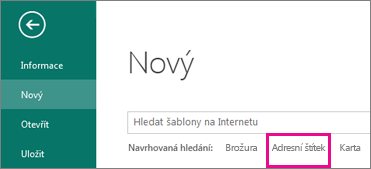
-
Zkontrolujte popis šablony, abyste měli jistotu, že je kompatibilní s polem štítků, na který chcete tisknout, a potom klikněte na Vytvořit.
-
Na každý štítek zadejte informace, které chcete použít.
Případně přejděte na Vytvoření štítků s různými adresami a dokončete hromadnou korespondenci podle pokynů.
-
Klikněte na > Tiska potom na Tisk znovu.
-
Klikněte na Soubor > Nový.
-
Klikněte na položku Štítky.
-
V seznamu Dostupné šablony vyberte Nainstalované a online šablony nebo hledání zúžit kliknutím na Nainstalované šablony nebo Online šablony.
-
Kliknutím vyberte šablonu a potom klikněte na Vytvořit.
-
Klikněte na Návrh stránky a rozbalte pole Vzhled stránky.
-
V seznamu Typ rozložení vyberte velikost listu a pak vyberte Více stránek na list. Všimněte si počtu štítků, které se vejdou na list. Klikněte na tlačítko OK.
-
Klikněte na > stránku a přidejte do listu popisek. Opakujte, dokud nemáte celý list štítků.
-
Na každý štítek zadejte informace, které chcete použít.
-
Klikněte na Soubor > Tisk.
-
V části Pages(Stránky) vyberte Multiple pages per sheet (Více stránek na list)a potom klikněte na Print (Tisk).
-
Klikněte na Soubor > Nový.
-
Klikněte na položku Štítky.
-
Kliknutím vyberte šablonu a potom klikněte na Vytvořit.
-
Klikněte na > stránku a přidejte štítky na list.
-
V dialogovém okně Vložit stránku zadejte počet stránek, které chcete přidat. Pokud chcete například vytisknout 30 různých štítků na jeden list, vložte 29 stránek.
-
Klikněte buď na Před aktuální stránkou, nebo Za aktuální stránkou.
-
Na každý štítek zadejte informace, které chcete použít.
-
Klikněte na Soubor > Tisk.
-
Na kartě Nastavení publikace a papíru v části Možnosti tiskuzvolte Více stránek nalist a potom klikněte na Tisk.










